Ayuda
Composición de la cabecera:
Comunicación:
- Teléfono
Redes sociales:
- Twiter
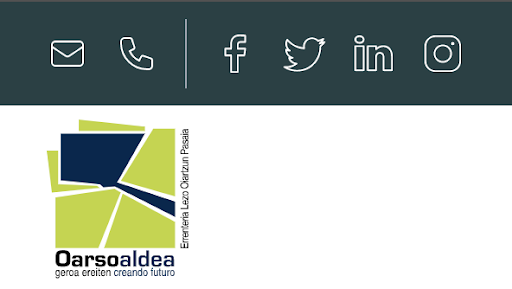
Ejemplo de bloque comunicación y RRSS
Opciones de menú:
- Inicio
- Mis ayudas
- Perfil
- Ayuda
- Selector de idiomas
- Cerrar sesión
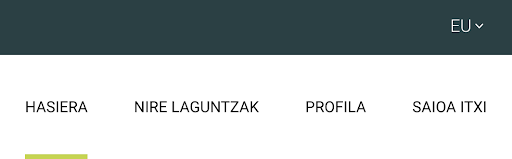
Ejemplo de bloque con las opciones de menú y selector de idioma (eu,es).
¿Cómo solicitar una ayuda?
Navegamos a la página de Inicio
Página que contiene las ayudas publicadas por Oarsoaldea. En primer lugar aparecen las ayudas activas seguidas de las que están cerradas..
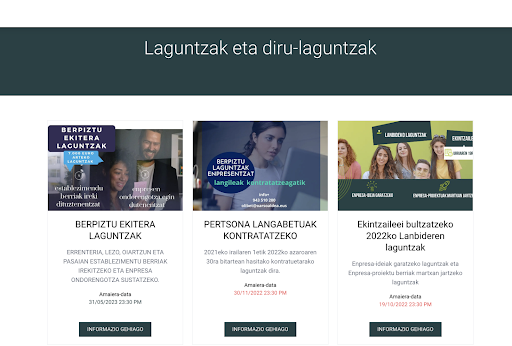
Hacemos click en el botón “Más información” que incluye la ficha de la ayuda que deseamos solicitar
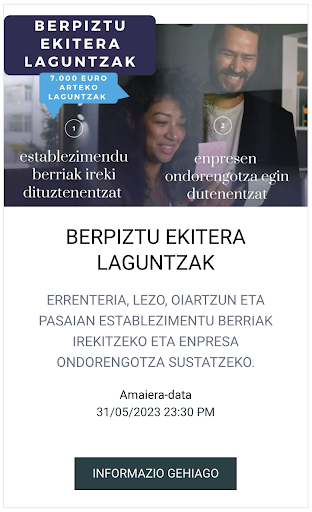
Leeremos la documentación relacionada con dicha ayuda en la página de detalle de la misma. Dentro de la información podemos encontrar documentos necesarios para acceder a la ayuda. Destacan por el color verde. Haga click sobre ellos para su visualización o descarga.
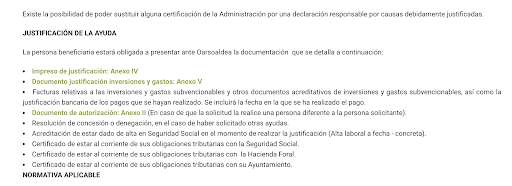
Una vez que hemos leído y comprendido la información de la ayuda, procedemos a "Solicitar". Botón localizado al pie de la página de detalle de la ayuda y al comienzo de la página.

En la siguiente página procedemos a rellenar los datos principales.
PASO 1: Introducción de datos. Puede haber dos casos.
- Yo uso mi certificado y accedo como solicitante. Relleno los datos.
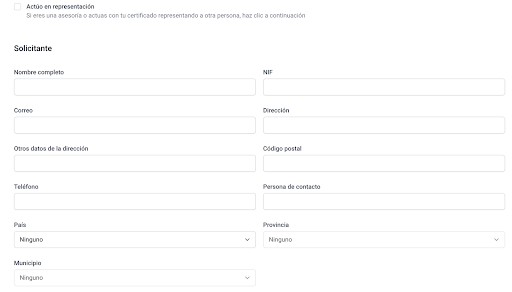
Autorizo el tratamiento de datos personales y le damos a "Continuar" o bien le damos a "Guardar sin enviar".
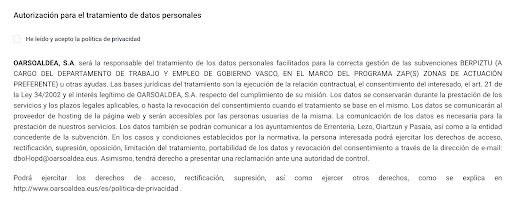
Al dar a "Guardar sin enviar" la sß∂olicitud quedará almacenada con los datos introducidos en las cajas de texto. Si hubiera documentos adjuntados, estos también se guardarían para un envío posterior. Se pueden consultar las ayudas en borrador desde la opción de menú "Mis Ayudas"
- Yo uso mi certificado pero represento a un ciudadano o empresa y relleno los datos. Para actuar en representación debemos hacer click en el check que precede al texto "Actúo en representación".

Al activar la representación, los datos se dividirán en dos partes: solicitante y representante. Si eres una asesoría deberás rellenar los datos como representante. El resto de datos del solicitante corresponden al ciudadano o empresa representada.
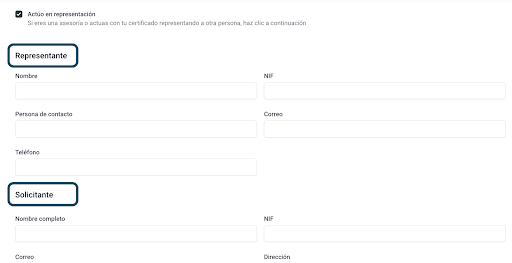
PASO 2: Introducción de documentación adjunta.
Para adjuntar la documentación seleccionamos la categoría de documento a adjuntar.

Una vez que tenemos la categoría, subimos desde nuestro dispositivo el documento y hacemos click en "Subir documento".
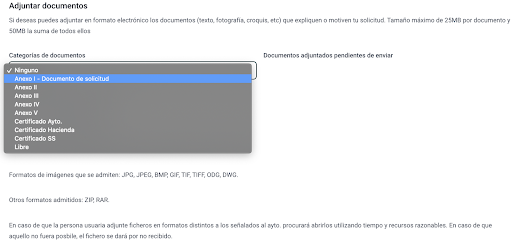
Una vez que se muestra el documento subido en la zona verde, hacemos click en "Aceptar".
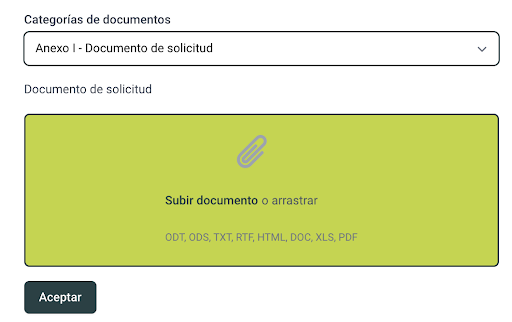
Los documentos adjuntados se representarán a la derecha del componenteque permite adjuntar
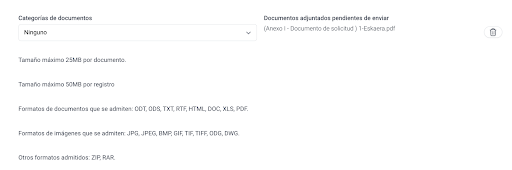
Finalmente, enviaremos la solicitud una vez adjuntada toda la documentación.